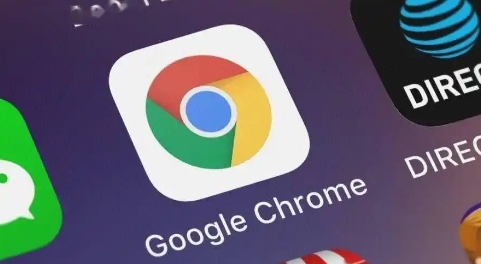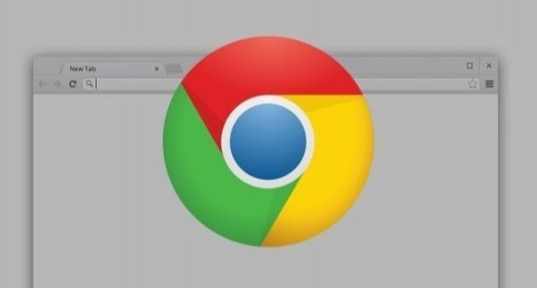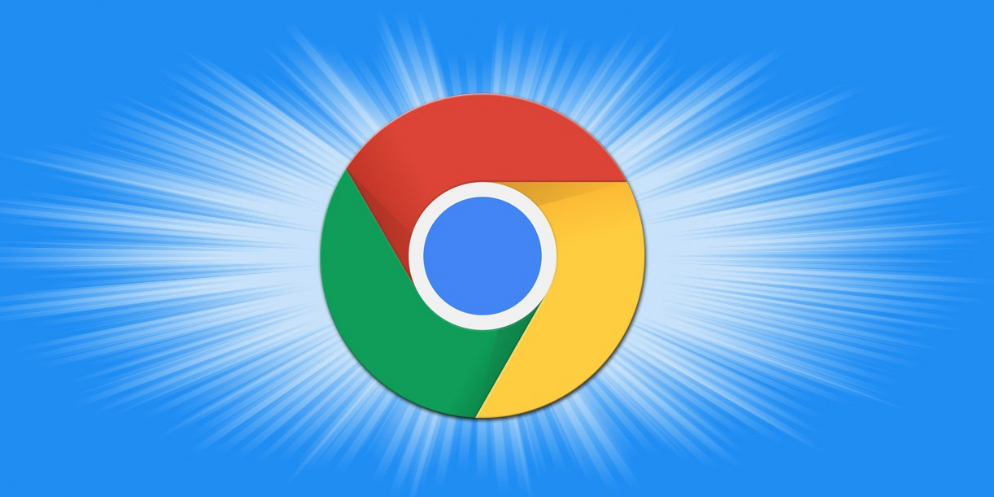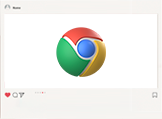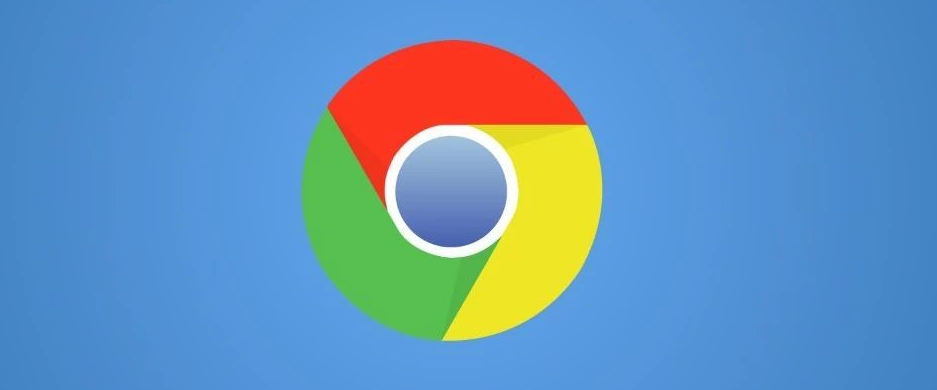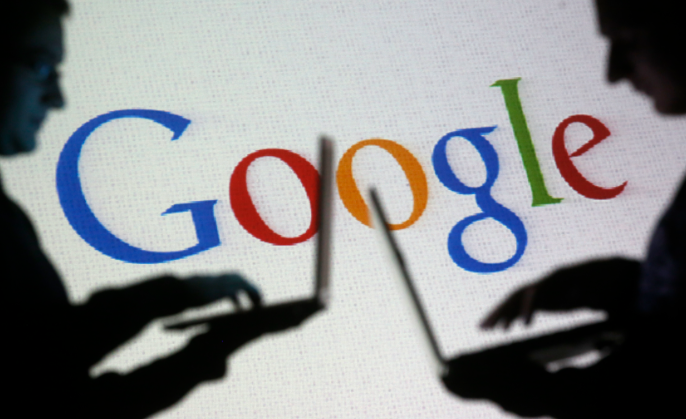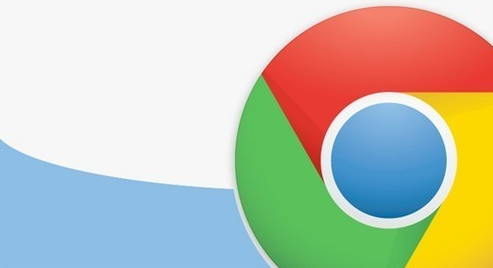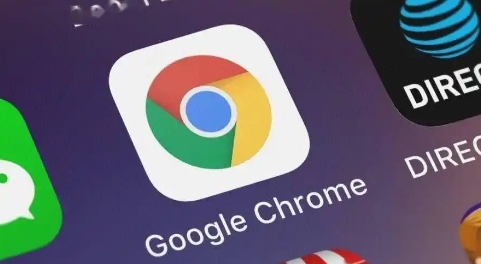
以下是谷歌浏览器插件安装的相关情况:
1. 通过Chrome网上应用店安装:打开Chrome网上应用店,在搜索框输入插件名称或关键词,如“
广告拦截”“密码管理”等,从搜索结果中选择需要安装的插件,点击详情页面中的“安装”按钮,系统可能会提示确认安装,点击“确定”即可开始安装,安装过程通常很快,只需几秒钟时间。有些插件在安装过程中可能需要设置权限,如访问网页内容、修改浏览器设置、获取位置信息等,可根据自己的需求和信任程度,选择合适的权限选项。安装完成后,浏览器会提示“已安装”,此时可以在
扩展程序页面中看到新安装的插件图标。
2. 通过crx文件安装:从可靠的网站或插件开发者的官方网站下载插件的crx文件,确保下载的文件来源可信,以避免安全风险。在谷歌浏览器中,点击右上角的三个点,选择“更多工具”,然后点击“扩展程序”,找到右上角的“
开发者模式”开关,将其打开。将下载的crx文件拖放到扩展程序页面中,浏览器会提示确认安装,点击“确定”即可开始安装。安装来自非官方渠道的crx文件时,要特别小心,因为可能存在恶意软件或安全风险,建议只安装来自知名开发者或可信赖网站的插件。
3. 特殊情况及解决方法:若遇到无法成功安装浏览器插件的情况,需确认右上角是否已开启“开发者模式”选项。若插件仅显示名称而缺乏后缀,需进入文件夹的“查看”选项,并在“文件扩展名”前勾选相应的复选框,显示出其独特的.crx后缀名。还可在原有的文件后缀名后,添加“.rar”后缀,将其转换为一个压缩包文件,再将生成的压缩包文件解压为一个文件夹,不要直接打开该文件夹。重新进入浏览器扩展程序界面,选择并点击“加载已解压的扩展程序”按钮,在文件浏览器中,定位并选中先前解压的整个文件夹,点击“确定”按钮,即可完成安装。